电脑黑屏其实是普遍的问题,尤其是那些旧电脑和组装电脑更容易出现这种问题。那么如何处理这个问题呢?这里,我给你电脑开机时黑屏的解决方案。
我们在开机的时候会遇到黑屏的问题,但是如果我们不知道怎么解决它,我来告诉你如何解决这个问题。
1.开机时,按F8键,系统进入Windows启动画面;操作系统的多模式启动菜单出现后,用键盘上的方向键选择“安全模式”,以安全模式启动电脑。启动后,单击“开始”,在搜索框中输入regedit.exe;按enter键;打开注册表编辑器。
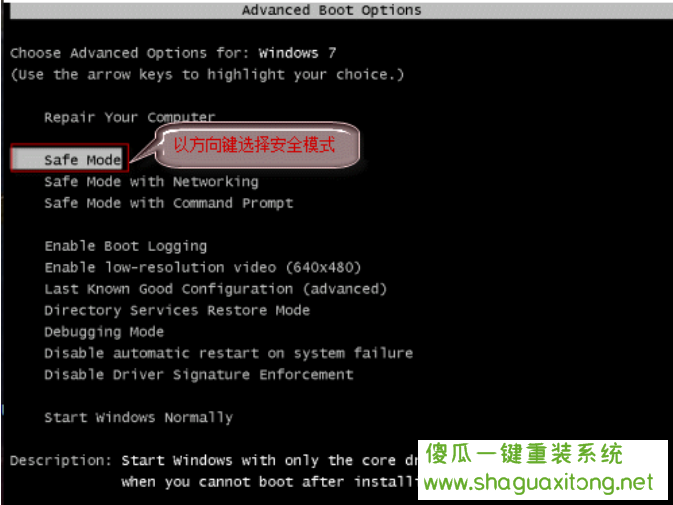
黑屏示例1
2.请按 [HKEY_CURRENT_USER\Software\Microsoft\Windows\CurrentVersion\Policies\System] 路径找到 Policies\System 项,看看是否有 tlntsvi.exe 查看是否存在类似tlntsvi.exe的可疑字符串。
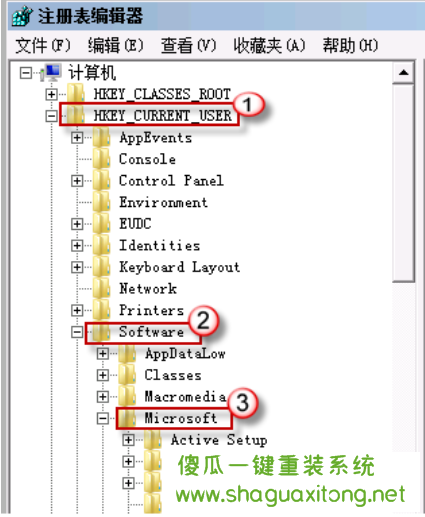
黑屏示例2
然后在右侧的数据栏中,可以找到如下字符串:
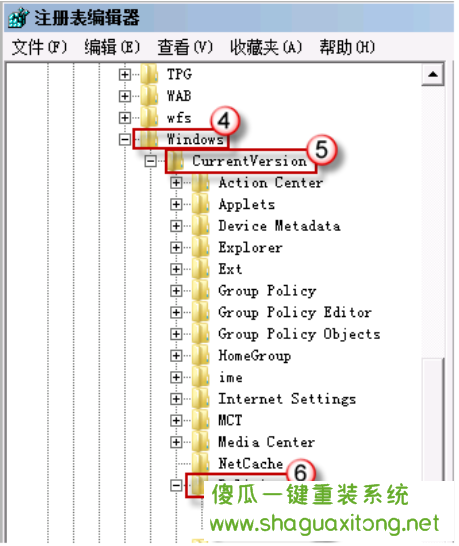
黑屏示例3
3.,"Shell"="C:\Windows\Explorer.exe C:\Windows\system32\tlntsvi.exe "其中的 tlntsvi.exe 其实是一个恶意程序;处理时,只要把上面的注册表项最后的“C:\Windows\system32\tlntsvi.exe”部分删除即可。完成之后,重启电脑,应该就没问题了;最好作一次木马查杀。
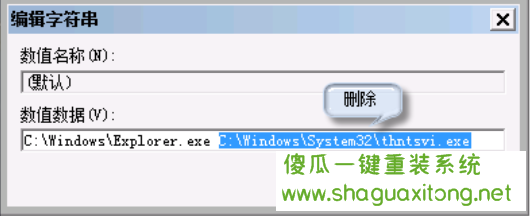
黑屏示例4
那么以上就是解决电脑开机黑屏的操作方法~当然还可能是其它问题产生的